Xác thực hai yếu tố, thường được viết tắt là 2FA, là một hình thức kích hoạt cơ chế xác thực đa lớp, nhằm đảm bảo tính riêng tư và an toàn của tài khoản. Đây là biện pháp chống lại các đợt tấn công từ người xâm nhập, đặc biệt hiệu quả trong bối cảnh số hóa và phức tạp của môi trường internet ngày nay. Phương pháp 2FA được giới thiệu vào năm 2011 bởi Google và đã trở thành một phần quan trọng trong việc bảo vệ và xác minh tài khoản người dùng. Hãy cùng Mona Media khám phá chi tiết hơn về khái niệm 2FA trong nội dung bên dưới.
Xem thêm:
- Hacker là gì? Có phải tất cả các loại hacker đều xấu?
- Tối ưu hóa nội dung – Các chiến lược hiệu quả để cải thiện SEO
- Gamification – Ứng dụng kỹ thuật trong game
- Giới thiệu Bitrate là gì? Tìm hiểu về khái niệm và ý nghĩa của Bitrate
- Giao thức HTTPS là gì? Tại sao website nên sử dụng HTTPS
Khái niệm 2FA là gì?
Xác thực hai yếu tố, được viết tắt là 2FA, là một phương thức bảo mật đặc trưng, chia thành hai bước cơ bản như sau:
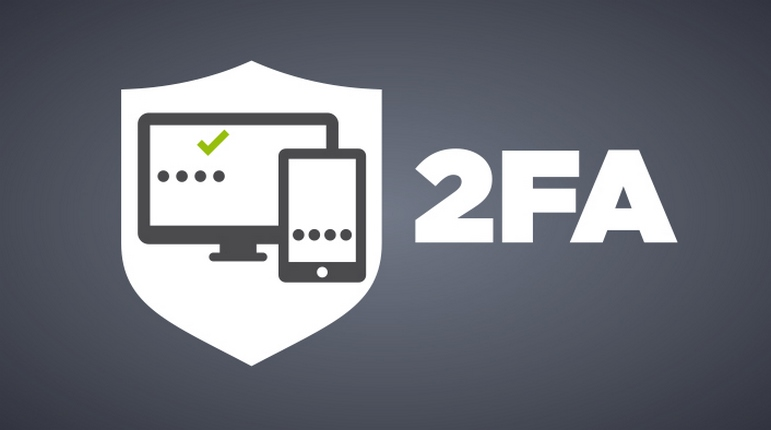
Bước 1: Người dùng bắt đầu quá trình đăng nhập vào tài khoản cá nhân bằng việc nhập tên đăng nhập và mật khẩu.
Bước 2: Tiếp theo, họ phải nhập mã xác thực 2FA được cung cấp, thường được gửi qua email hoặc tin nhắn điện thoại. Mục đích của mã xác thực này là đảm bảo rằng người dùng có thể thực hiện xác thực và truy cập vào tài khoản một cách an toàn.
Trong các ứng dụng phổ biến như Facebook, Google, hoặc Adobe, thì việc xác thực thông qua SMS là phổ biến. Ngược lại, các ứng dụng như Epicgames hoặc Microsoft thường tạo mã xác thực qua email.
Phương thức xác thực 2FA này thêm một tầng bảo mật vào quá trình đăng nhập, tăng cường tính an toàn cho tài khoản người dùng. Trong trường hợp có bất kỳ hoạt động nào đáng nghi ngờ, hệ thống sẽ tự động gửi mã xác thực qua email hoặc điện thoại để cảnh báo người dùng về những hoạt động không phù hợp mà họ chưa thực hiện.
Mặc dù có những người vẫn lựa chọn tắt tính năng 2FA để đăng nhập nhanh chóng, nhưng với những tài khoản quan trọng và thông tin nhạy cảm, việc sử dụng xác thực hai yếu tố (2FA) trở nên vô cùng quan trọng để đảm bảo tính bảo mật toàn diện.
Cơ chế hoạt động của 2FA
Trong những tình huống thông thường, việc đăng nhập vào tài khoản chỉ đơn giản yêu cầu mật khẩu. Tuy nhiên, khi máy tính của bạn bị lây nhiễm keylogger hoặc các ứng dụng gián điệp, rủi ro mất mật khẩu và bị xâm nhập vào hệ thống có thể gia tăng đáng kể. Đây là lúc mà phương pháp xác thực hai yếu tố (2FA) trở thành quan trọng để bổ sung thêm lớp bảo mật.
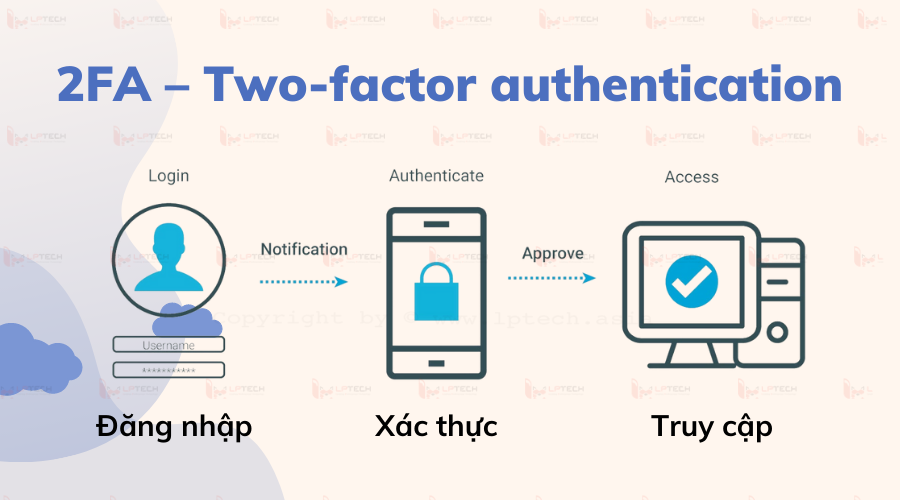
2FA hoạt động bằng cách gửi mã xác thực đến điện thoại di động và hòm thư email của bạn, yêu cầu xác nhận trước khi bạn có thể đăng nhập. Bạn sẽ nhận được tin nhắn văn bản hoặc mở email để lấy mã xác thực, sau đó nhập mã này vào ô xác thực 2FA. Chỉ khi bạn nhập đúng mã xác thực 2FA, bạn mới có thể đăng nhập vào tài khoản thành công.
Hiện nay, xác thực hai yếu tố (2FA) không chỉ là một lựa chọn, mà còn trở thành một tiêu chuẩn quan trọng trên các nền tảng mạng xã hội, ứng dụng hiện đại và trong các giao thức giao dịch tài chính trực tuyến. Điều này giúp đảm bảo rằng, thậm chí khi kẻ xâm nhập có thể truy cập và đánh cắp mật khẩu, họ vẫn không thể xác thực được mã xác thực thông qua email và tin nhắn văn bản cá nhân, từ đó nâng cao mức độ bảo mật lên một tầm cao mới.
Lợi ích của phương pháp 2FA
Sự tiến bộ vượt bậc trong công nghệ đã thúc đẩy hoạt động của những kẻ tấn công trở nên ngày càng tinh vi và sáng tạo. Theo đánh giá của các chuyên gia, hầu hết các tài khoản có thể bị xâm nhập trong vòng 6 giờ. Một số người thậm chí sử dụng cùng một mật khẩu cho nhiều tài khoản khác nhau, làm cho việc tấn công mật khẩu trở nên dễ dàng hơn một cách đáng kể. Nếu bạn chưa bao giờ bị tấn công hoặc mất mật khẩu, có thể nói rằng bạn đã có may mắn. Tuy vậy, bởi vì điểm yếu này là rất lớn, nên các công ty cung cấp dịch vụ và phát triển phần mềm đang tìm hiểu và nghiên cứu để tạo ra một lớp bảo mật bổ sung, nhằm bảo vệ tài khoản của người dùng một cách tốt hơn.

Các ưu điểm của việc sử dụng bảo mật xác thực hai yếu tố (2FA) có thể được thấy rõ qua những điểm sau đây:
- Tăng cường Bảo mật: Bằng cách triển khai xác thực 2 yếu tố, việc xâm nhập vào tài khoản người dùng trở nên phức tạp hơn đáng kể. Điều này giúp ngăn chặn mất mát thông tin cá nhân và mật khẩu do mã độc hay phần mềm gián điệp gây ra. Bảo mật tài khoản được nâng cao, mang lại sự yên tâm khi người dùng sử dụng tài khoản và thực hiện các giao dịch trực tuyến.
- Sự Phòng Ngừa Trong Trường Hợp Mất Mật Khẩu: Trong tình huống quên mật khẩu hoặc mật khẩu bị đánh cắp, việc sử dụng xác thực 2 yếu tố (2FA) trở thành giải pháp tối ưu để bảo vệ mật khẩu. Điều này giúp ngăn chặn mối đe dọa từ việc sử dụng mật khẩu yếu và hạn chế nguy cơ xâm nhập.
- Cải Thiện Điểm Yếu của Mật Khẩu Thông Thường: Xác thực 2 yếu tố không chỉ tăng cường bảo mật mà còn cải thiện đáng kể tình trạng yếu của mật khẩu thông thường. Trong môi trường trực tuyến, nơi mà hầu hết các tài khoản có thể bị tấn công, phương pháp này giúp đảm bảo mức độ an toàn cao hơn.
Vì vậy, người dùng nên thực hiện xác thực 2 yếu tố (2FA) một cách tỉ mỉ để đảm bảo tài khoản của họ đang được bảo vệ một cách tốt nhất trong môi trường trực tuyến đầy thách thức.
Hạn chế của phương pháp 2FA
Mặc dù phương pháp xác thực hai lớp mang đến nhiều ưu điểm và đảm bảo mức độ bảo mật khá cao, nhưng để đảm bảo tính an toàn cho các ứng dụng, cũng xuất hiện một số hạn chế của 2FA, bao gồm:
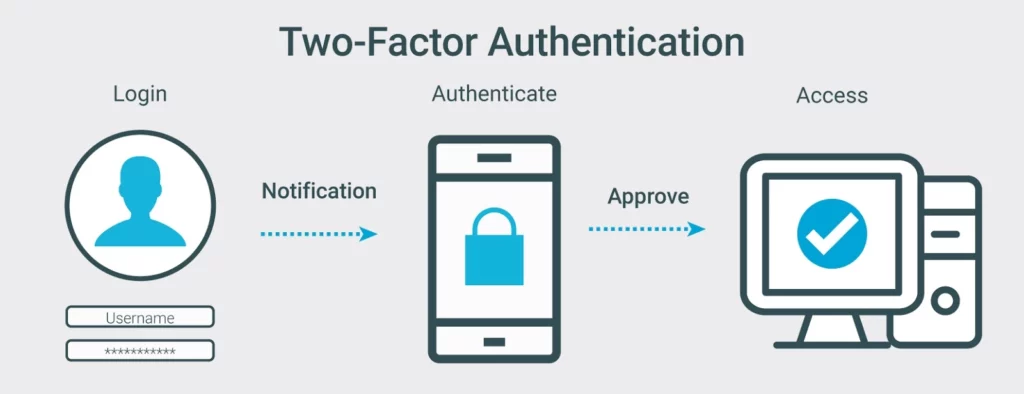
- Tốn thời gian khi đăng nhập: Quá trình đăng nhập sẽ tốn thời gian hơn khi bạn phải trải qua một lớp bảo mật bổ sung trước khi tiếp cận vào ứng dụng của mình.
- Phụ thuộc vào bên thứ ba: Phương pháp bảo mật hai lớp hiện nay thường phụ thuộc vào các dịch vụ của bên thứ ba. Vì vậy, doanh nghiệp sẽ gặp khó khăn trong việc kiểm soát các dịch vụ này nếu xảy ra sự cố không mong muốn.
- Cần bảo trì: Để duy trì tính hiệu quả và tối ưu cho tính năng này, 2FA sẽ đòi hỏi các phiên bản cập nhật, điều này có thể làm gián đoạn trải nghiệm người dùng và tốn thời gian. Ngoài ra, trong một số trường hợp, công việc bảo trì còn có thể liên quan đến vấn đề quản lý cơ sở dữ liệu người dùng của 2FA không hiệu quả.
Tóm lại, mặc dù phương pháp xác thực hai lớp mang lại sự bảo mật đáng tin cậy, nhưng cũng cần phải cân nhắc những hạn chế này khi triển khai để đảm bảo tính tiện ích và hiệu quả của hệ thống.
Bước thực hiện kích hoạt 2FA
Hầu hết các nhà cung cấp dịch vụ hiện nay đã cải thiện hệ thống bảo mật bằng cách kích hoạt xác thực hai yếu tố (2FA) theo các quy trình dưới đây:
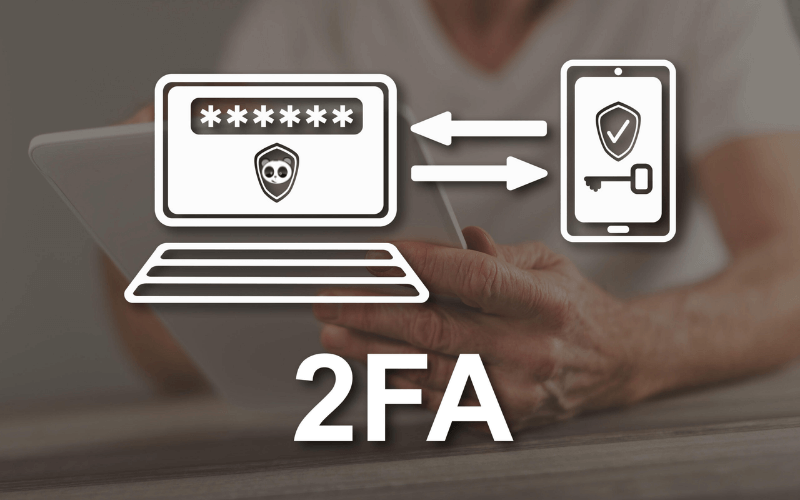
Hướng dẫn cài đặt 2FA trên Facebook
Để tăng cường độ bảo mật cho tài khoản trên mạng xã hội Facebook thông qua việc sử dụng xác thực hai yếu tố (2FA), bạn có thể thực hiện những bước chi tiết sau:
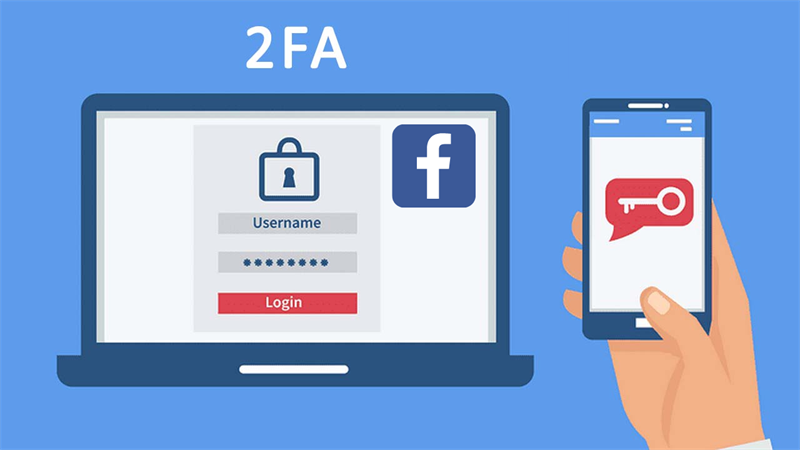
Bước 1: Đăng Nhập và Mở Cài Đặt
– Bắt đầu bằng việc đăng nhập vào tài khoản cá nhân trên Facebook.
– Chọn mục “Cài đặt” (Settings) từ menu.
Bước 2: Kích Hoạt 2FA trong Bảo Mật và Đăng Nhập
– Trong phần “Bảo mật và đăng nhập” (Security and login), tìm kiếm và mở mục cài đặt 2FA.
Bước 3: Kích Hoạt và Tuỳ Chọn Phương Thức 2FA
– Chọn tùy chọn “Sử dụng xác thực hai yếu tố” (Use two-factor authentication) và nhấp vào “Sửa” (Edit), sau đó bấm “Bật” (Enable).
– Chọn phương thức 2FA phù hợp với bạn, ví dụ như “Tin nhắn văn bản” (Text Message) qua SMS, “Khóa bảo mật” (Security Keys), “Máy tạo mã” (Code Generator), hoặc “Mã khôi phục” (Recovery Codes).
Bước 4: Hoàn Tất Quá Trình Kích Hoạt
– Khi đã chọn phương thức, hoàn tất bằng cách tuỳ chỉnh cài đặt và xác nhận.
– Việc này sẽ kích hoạt thành công xác thực hai yếu tố trên tài khoản Facebook của bạn.
Bằng cách này, bạn đã hoàn tất quy trình kích hoạt xác thực hai yếu tố (2FA) trên tài khoản Facebook, mang lại mức độ bảo vệ tối đa cho thông tin cá nhân của bạn. Điều này giúp bạn yên tâm hơn trước rủi ro xâm nhập hoặc lừa đảo, vấn đề mà nhiều người ngày nay đang phải đối mặt.
Hướng dẫn cài đặt 2FA trên Gmail
Quá trình kích hoạt xác thực hai yếu tố (2FA) trong dịch vụ email Gmail, được biết đến với tên gọi chuyên ngành là Xác thực hai bước (2-Step Verification), là một quy trình quan trọng đảm bảo độ an toàn cao cho tài khoản của bạn. Dưới đây là mô tả chi tiết các bước để thiết lập và sử dụng 2FA trên tài khoản Gmail của bạn:
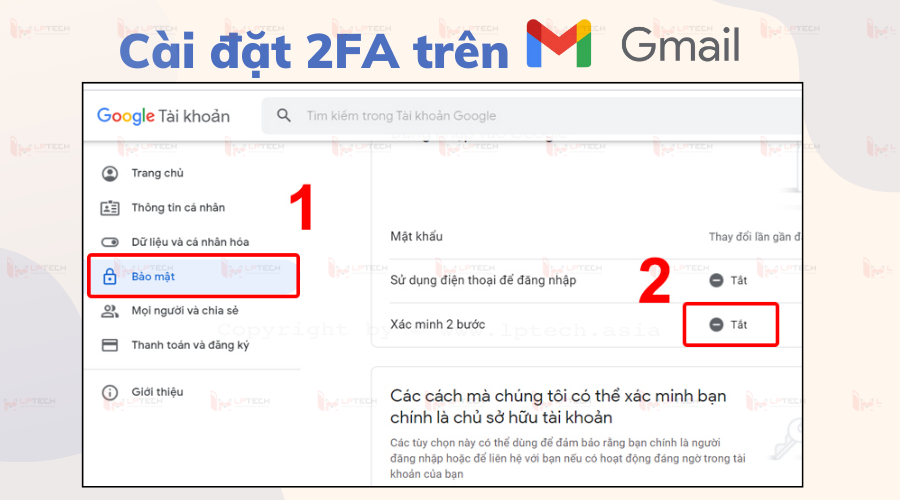
Bước 1: Đăng nhập vào tài khoản Gmail cá nhân và vào Tài khoản của tôi (My Account).
Bước 2: Tại Tài khoản của tôi, tìm mục Kiểm tra bảo mật (Security Checkup) và nhấp vào Xác thực hai bước (2-Step Verification).
Bước 3: Cuối cùng, lựa chọn phương thức xác thực phù hợp, tương tự như các cách đã được thực hiện trên Facebook, như qua Tin nhắn văn bản (SMS), Khóa bảo mật (Security Keys) và Máy tạo mã (Code Generator) hoặc Mã khôi phục (Recovery Codes).
Ngoài ra, bạn cũng có thể chọn tính năng đặc biệt là Xác thực bằng cách nhấp chuột (Google prompt). Khi sử dụng tính năng này, bạn chỉ cần xác nhận bằng cách nhấp Đồng ý hoặc Không. Cách này nhanh chóng hơn, giảm thiểu nguy cơ nhập sai mã xác thực hai yếu tố (2FA) và phải thử lại nhiều lần.
Hướng dẫn cài đặt 2FA trên Outlook
Xác thực hai yếu tố (2FA) trên dịch vụ email Outlook có thể thực hiện theo các bước sau:

Bước 1: Đăng nhập vào tài khoản Microsoft của bạn để bắt đầu quá trình xác thực.
Bước 2: Chọn Xác thực hai bước (2-step verification) và tiếp tục vào mục Quản lý (Manage).
Bước 3: Tiếp tục quá trình xác thực bảo mật bằng cách lựa chọn thiết bị và phương thức xác thực phù hợp. Sau đó, xác nhận lại thông tin bạn đã chọn.
Với các bước đơn giản này, bạn đã kích hoạt xác thực hai yếu tố (2FA) trên tài khoản Outlook.
Hướng dẫn tắt chức năng 2FA từ Google
Ngừng sử dụng chức năng xác thực hai yếu tố (2FA) trên dịch vụ Google có vẻ như một thao tác đơn giản, nhưng điều này mang theo những rủi ro lớn đối với bảo mật thiết bị của bạn. Trước khi bạn quyết định vô hiệu hóa 2FA trên Google, hãy xem xét một cách thức cẩn thận và suy nghĩ kỹ lưỡng về những hậu quả có thể xảy ra.
Cảnh báo này không chỉ là để nhắc nhở về tình trạng bảo mật của tài khoản, mà còn là để bạn thấu hiểu rằng việc tắt 2FA có thể mở ra những cánh cửa cho kẻ tấn công trực tuyến. Chúng có thể sử dụng các chiến thuật tinh vi để đánh cắp thông tin cá nhân của bạn, từ mật khẩu đến dữ liệu nhạy cảm khác.
Đồng thời, bạn cũng cần nhận ra rằng 2FA đang là một công cụ bảo mật hiệu quả và được nhiều chuyên gia đề xuất sử dụng. Sự phổ biến của phương thức này chính là do khả năng nâng cao đáng kể độ an toàn của tài khoản và thông tin cá nhân trước những đe dọa ngày càng tinh vi từ các hacker và kẻ xấu trên mạng. Do đó, quyết định vô hiệu hóa 2FA cần được thực hiện với sự ý thức rõ ràng về rủi ro và biện pháp đảm bảo bảo mật thay thế.
Tắt 2FA trên máy tính
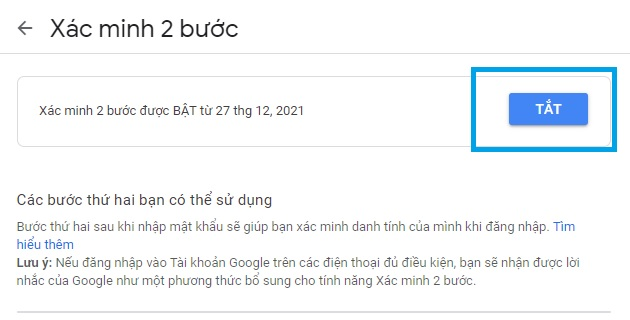
Bước 1: Để truy cập trang quản lý tài khoản Google của bạn, hãy thực hiện việc đăng nhập vào tài khoản cá nhân của bạn.
Bước 2: Tìm đến và chọn mục “Bảo mật” trong menu quản lý tài khoản, sau đó bấm vào tùy chọn “Xác minh 2 bước.”
Bước 3: Trong giao diện xác minh 2 bước, bạn hãy chọn tùy chọn “Tắt” để ngưng sử dụng chức năng này.
Bước 4: Một hộp thoại xác nhận sẽ xuất hiện, hãy đánh dấu vào ô “Tắt” để xác nhận và hoàn tất quá trình vô hiệu hóa xác minh 2 bước.
Tuy đã tắt chức năng xác minh 2 bước, nhưng để đảm bảo an toàn tuyệt đối, bạn nên tiến hành xóa hết các mã dự phòng đã lưu trên tài khoản Google. Điều này đảm bảo rằng không có ai có thể sử dụng mã dự phòng để đăng nhập vào tài khoản của bạn mà không cần đến xác minh 2 bước. Thực hiện những bước này đồng nghĩa với việc bạn đang nâng cao mức độ bảo mật cho tài khoản Google của mình.
Tắt 2FA trên điện thoại
Quá trình thực hiện trên điện thoại di động tương tự như trên máy tính, và bạn có thể thực hiện theo các bước dưới đây:
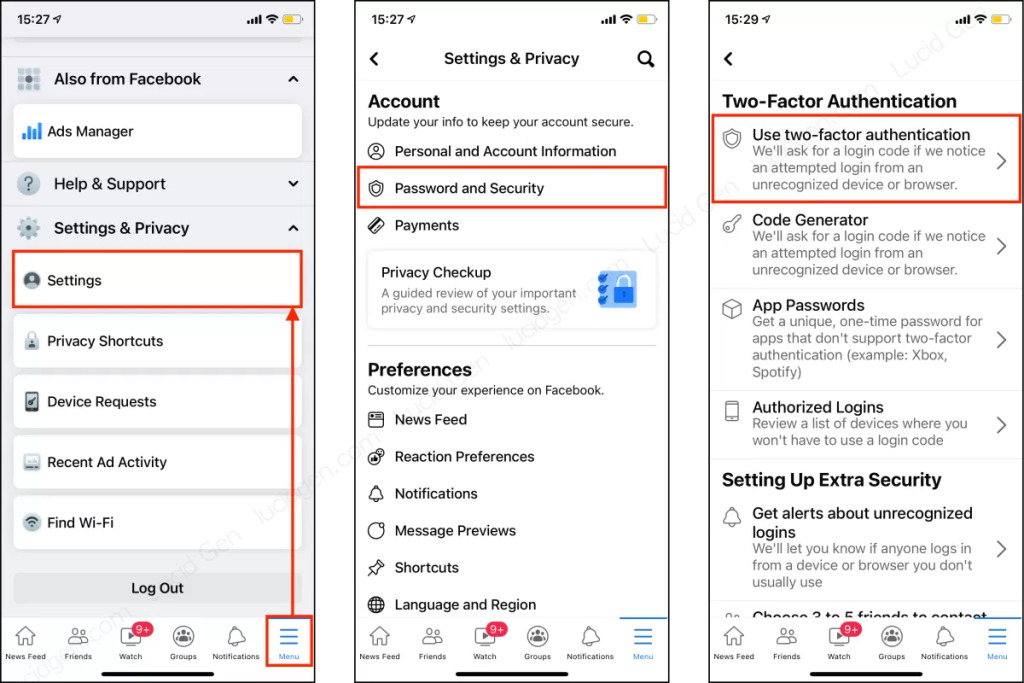
Bước 1: Khởi đầu quá trình bằng cách truy cập vào tài khoản Google của bạn trên thiết bị di động của mình là bước đầu tiên.
Bước 2: Ngay sau khi đăng nhập, hãy chọn mục “Bảo mật” và tiếp theo, nhấn vào “Xác minh 2 bước”.
Bước 3: Sau đó, bạn sẽ thực hiện việc chọn lựa tùy chọn “Tắt” để tiếp tục quá trình.
Bước 4: Một cửa sổ xác nhận sẽ hiện ra, và để hoàn tất việc tắt chức năng xác minh 2 bước, bạn cần nhấp vào “Tắt.” Để đảm bảo an toàn tuyệt đối, bạn cũng nên xóa tất cả các mã dự phòng đã lưu trên tài khoản Google của mình.
Tắt 2FA trên iPhone và iPad:
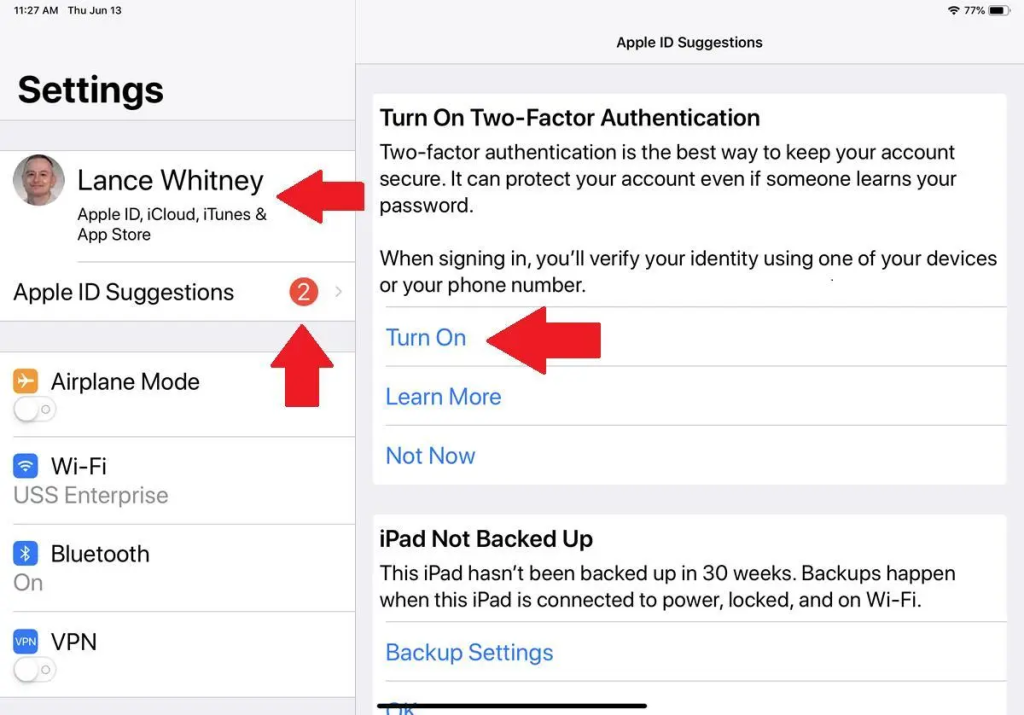
Bước 1: Bước đầu tiên, bạn truy cập vào đăng nhập tài khoản Google/Gmail của bạn. Đối với người dùng iPhone hoặc iPad, hãy khởi chạy ứng dụng Gmail, sau đó chọn ảnh hồ sơ hoặc tên viết tắt ở phía trên cùng bên phải và tiến đến “Quản lý tài khoản Google.” Nếu bạn không sử dụng Gmail, có thể truy cập trực tiếp trang myaccount.google.com để tiếp tục quá trình này.
Bước 2: Tiếp theo, chọn mục “Bảo mật” ở phía trên cùng của trang.
Bước 3: Ở phần “Đăng nhập vào Google”, lựa chọn “Xác minh 2 bước” để thực hiện bước xác thực bảo mật hai yếu tố.
Bước 4: Chọn tùy chọn “Tắt.”
Bước 5: Sau đó, một cửa sổ xác nhận sẽ hiển thị, bạn cần nhấn “Tắt.” Để đảm bảo an toàn, đừng quên xóa tất cả các mã dự phòng đã lưu trên tài khoản Google của bạn.
Nếu bạn muốn giảm thiểu rủi ro từ hacker và đảm bảo an toàn cho thông tin tài khoản, hãy tìm hiểu thêm về xác thực hai yếu tố (2FA) và kích hoạt tính năng này ngay hôm nay.
Trong thế giới trực tuyến ngày nay, sử dụng các tài khoản trực tuyến mang lại cho bạn nhiều ưu điểm về giao tiếp và giao dịch. Tuy nhiên, nguy cơ bị tin tặc xâm nhập vào tài khoản là rất cao. Khi mất tài khoản, quá trình khôi phục trở nên khó khăn, và có thể bạn sẽ mất hết thông tin cá nhân. Xác thực hai yếu tố (2FA) sẽ đóng vai trò quan trọng trong việc tăng cường bảo mật hệ thống của bạn. Nếu bạn muốn biết thêm về xác thực hai yếu tố hoặc cần sự hỗ trợ khi kích hoạt, đừng ngần ngại liên hệ với chúng tôi!

